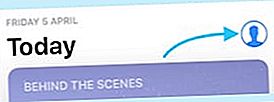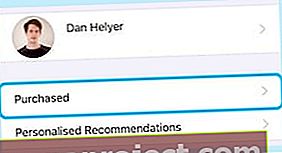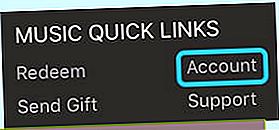Ми всі були там: раніше у вас був цей чудовий додаток на вашому iPhone, але зараз ви більше не можете його знайти. Ймовірно, його видалили під час очищення, щоб звільнити місце для зберігання. Не бійтеся, насправді дуже легко повторно завантажити видалені програми з App Store на будь-який з ваших пристроїв Apple.
Раніше був один App Store, зараз їх три. Один для iPhone, iPad та iPod touch, другий для Mac та третій для Apple TV. Кожен з них дещо відрізняється один від одного, але процес пошуку видалених програм на вашому iPhone, Mac або Apple TV майже абсолютно однаковий.
 Кожен App Store має різний вибір програм.
Кожен App Store має різний вибір програм.
Незалежно від того, чи потрібно вам відновити випадково видалені програми на iPhone та iPad, чи просто вам цікаво, які програми у вас раніше були на вашому Mac, ми вас відсортували. У цій публікації буде пояснено, як завантажувати видалені програми на будь-який пристрій Apple, відповідаючи на важливі запитання, наприклад, чи потрібно знову купувати платні додатки та покупки в додатках.
Як відновити видалені програми на iPhone, iPad або iPod touch?
Якщо ви знаєте назву програми, яку хочете відновити, знайдіть її в App Store на вашому iPhone, iPad або iPod і торкніться значка хмари поруч із її назвою.
 Знайдіть і завантажте видалені програми так само, як зазвичай.
Знайдіть і завантажте видалені програми так само, як зазвичай.
Крім того, ви можете переглянути всі видалені програми разом зі списку «Придбане». Назва є дещо помилковою, оскільки список «Покупки» включає як завантажені, так і платні програми, і безкоштовні.
- Перейдіть на сторінку "Сьогодні" в App Store.
- Торкніться фотографії профілю або значка у верхньому правому куті.
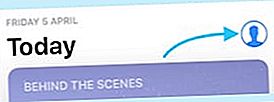
- Перейдіть до Покупки, а потім Мої Покупки, якщо Ви використовуєте Спільний доступ до сім'ї.
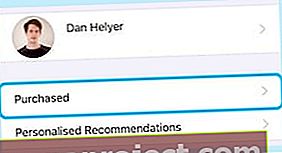
- Натисніть Не на цьому [пристрої], щоб переглянути лише видалені програми.
- Шукайте або прокручуйте список, щоб знайти відповідний додаток.
- Торкніться значка хмари поруч із програмою, щоб відновити її.
 Натисніть Не на цьому [пристрої], щоб переглянути всі видалені програми.
Натисніть Не на цьому [пристрої], щоб переглянути всі видалені програми.
Як відновити видалені програми на своєму Mac?
Ще раз, якщо ви пам’ятаєте ім’я, ви можете відновити видалену програму на своєму Mac, шукаючи її в App Store і завантажуючи як завжди, натискаючи кнопку хмари.
 Завантажте видалені програми з магазину Mac App Store, як зазвичай.
Завантажте видалені програми з магазину Mac App Store, як зазвичай.
Однак, якщо ви не пам’ятаєте назви програми або хочете переглянути всі раніше завантажені програми Mac разом, ви можете переглянути їх у списку «Придбане в App Store».
- Клацніть своє ім’я внизу бічної панелі App Store.
- Прокрутіть список Придбаних, щоб знайти відповідний додаток.
- Клацніть піктограму хмари поруч із програмою, щоб відновити її.
 Знайдіть видалені програми в розділі "Придбане" вашого облікового запису.
Знайдіть видалені програми в розділі "Придбане" вашого облікового запису.
Як відновити видалені програми на моєму Apple TV?
Придбаний список негайно доступний з App Store на Apple TV. Звідси ви можете переглянути всі раніше завантажені програми та відновити всі видалені.
- Перейдіть на сторінку Придбане з App Store.
- Знайдіть і виберіть відповідний додаток.
- Клацніть на піктограму хмари, щоб відновити програму.
Чи потрібно знову платити за покупки в App Store?
 Після оплати програми можна повторно завантажити її безкоштовно.
Після оплати програми можна повторно завантажити її безкоштовно.
Ні . При умови , що ви увійшли в той же ідентифікатор Apple, ви можете повторно завантажити раніше виплачені для додатків , як стільки разів , скільки ви хочете для безкоштовно . Ви також можете відновити деякі покупки в додатку, такі як оновлення, додаткові функції та підписки.
Якщо у вас більше немає доступу до облікового запису Apple ID, за який ви платили за програми, спробуйте зв’язатися зі службою підтримки Apple. Вони можуть допомогти вам відновити випадково видалені програми на iPhone та iPad або можуть перенести ваші покупки на новий рахунок.
Як відновити покупки через додаток?
Щоб відновити покупки в програмі, відкрийте конкретну програму та знайдіть кнопку Відновити. Ви можете знайти це в головному меню, налаштуваннях, опціях або в магазині додатків.
Ви можете відновити покупки, що не витрачаються через додаток, куплені тим самим обліковим записом Apple ID, що і ви. Зазвичай вони не включають в себе ігрову валюту або підказки, оскільки вони є витратними і звикають.
Як видалити програми зі списку придбаних?
 Перейдіть до пункту Приховати програми зі списку придбаних.
Перейдіть до пункту Приховати програми зі списку придбаних.
Проведіть пальцем ліворуч або натисніть кнопку параметрів у програмах у списку «Придбане» в App Store, щоб відкрити параметр «Сховати покупку». Ви можете зробити це, коли додаток такий жахливий, що ви більше ніколи не захочете його бачити. Або якби вам було ніяково, що вас спочатку спіймали.
Програми, приховані зі списку "Придбані", відображатимуться в App Store так, ніби ви ніколи їх не завантажували.
Ви можете переглянути або відновити всі свої приховані покупки в будь-який час, відвідавши свій обліковий запис в App Store і вибравши приховані покупки.
Як я можу побачити всі свої видалені програми з App Store?
Ви можете переглянути всю історію покупок Apple через iTunes. Це означає, що кожна програма, пісня, фільм або книга з будь-якого пристрою Apple, яким ви володієте. У вашій історії покупок iTunes відображатимуться навіть програми, які були приховані зі списку придбаних.
- Відкрийте iTunes Store.
- Натисніть кнопку Обліковий запис під Швидкими посиланнями.
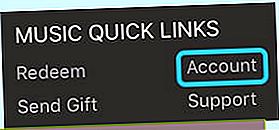
- Введіть дані свого ідентифікатора Apple, якщо вам буде запропоновано.
- Клацніть Переглянути все під заголовком Історія покупок.
 У вашій історії покупок iTunes буде перелічено все, що ви купили через Apple.
У вашій історії покупок iTunes буде перелічено все, що ви купили через Apple.
Як знайти зниклий додаток в App Store?
Пам’ятаєте Flappy Bird? Це була дуже проста гра, яка набрала стільки популярності, що ще в 2014 році перевантажений розробник додатків видалив її з магазину. Це трапляється час від часу, і коли це станеться, ви більше не зможете знайти або повторно завантажити ці програми.
 Flappy Bird більше не доступний в App Store, але ви все одно можете грати в нього в Інтернеті.
Flappy Bird більше не доступний в App Store, але ви все одно можете грати в нього в Інтернеті.
Але як щодо програм Apple, безумовно, вони не припиняються? Такі програми, як Safari, Camera, iTunes або навіть сам App Store, можуть зникнути з кількох різних причин. Коли вони з’являться, ви не зможете знайти їх на своєму пристрої чи в App Store.
Якщо це трапилося з вами, наш путівник із пошуку зниклих або прихованих програм повинен допомогти.
 Дізнайтеся, як знайти відсутні або приховані програми в цій публікації.
Дізнайтеся, як знайти відсутні або приховані програми в цій публікації.
Що ж, це мало би вас охопити, тепер ви знаєте, як відновити випадково видалені програми на iPhone, iPad, iPod touch, Mac або Apple TV. Якщо у вас виникли інші запитання щодо завантаження видалених програм, обов’язково повідомте нас про це в коментарях нижче!